一键清除系统垃圾文件的BAT脚本方法
作者:佚名 来源:未知 时间:2024-12-04
在现代计算机使用中,系统垃圾文件的积累常常导致设备运行缓慢、存储空间紧张等问题。为了优化系统性能,一键清理系统垃圾成为许多用户的选择。本文将详细介绍如何使用BAT脚本实现一键清理系统垃圾,帮助用户轻松提升电脑运行速度。
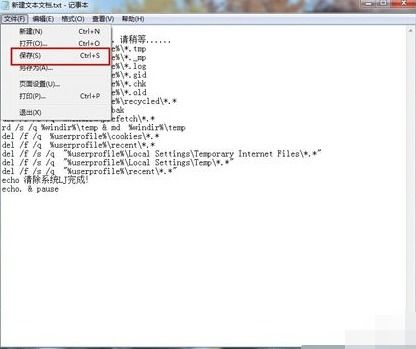
BAT脚本,即批处理文件,是一种在Windows操作系统中自动执行一系列命令的脚本文件。通过编写BAT脚本,我们可以方便地清理系统临时文件、回收站文件、日志文件等垃圾文件,从而释放硬盘空间,提高系统响应速度。

一、准备工作
在编写BAT脚本之前,我们需要了解哪些文件是系统垃圾文件,以及它们通常存储在哪些目录下。常见的系统垃圾文件包括:
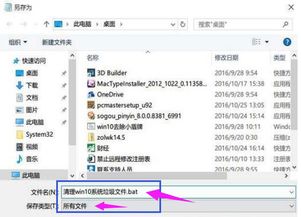
1. 系统临时文件:通常存储在`C:\Windows\Temp`目录下。
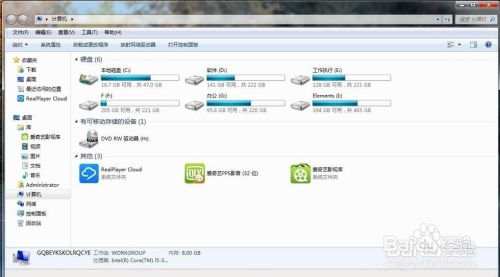
2. 用户临时文件:通常存储在`C:\Users\用户名\AppData\Local\Temp`目录下。
3. 回收站文件:通常存储在`C:\$Recycle.Bin`目录下(注意,不同用户的回收站文件存储在各自的用户目录下)。
4. Windows更新缓存文件:通常存储在`C:\Windows\SoftwareDistribution\Download`目录下。
5. 日志文件:通常分布在多个系统目录下,如`C:\Windows\Logs`等。
二、编写BAT脚本
接下来,我们将编写一个BAT脚本,用于一键清理上述系统垃圾文件。请按照以下步骤操作:
1. 打开记事本:在Windows中,按`Win + R`键打开运行窗口,输入`notepad`并按回车,打开记事本。
2. 编写BAT脚本内容:
```bat
@echo off
echo 正在清理系统垃圾文件,请稍候...
:: 清理系统临时文件
echo 清理系统临时文件...
del /s /q /f "%windir%\Temp*.*"
rd /s /q "%windir%\Temp"
md "%windir%\Temp"
:: 清理用户临时文件
echo 清理用户临时文件...
for /d %%i in (%windir%\profiles*) do (
rd /s /q "%%i\AppData\Local\Temp" 2>nul
md "%%i\AppData\Local\Temp" 2>nul
:: 清理回收站文件
echo 清理回收站文件...
rd /s /q "%systemdrive%\$Recycle.Bin" 2>nul
:: 清理Windows更新缓存文件
echo 清理Windows更新缓存文件...
net stop wuauserv
del /s /q /f "%windir%\SoftwareDistribution\Download*.*"
rd /s /q "%windir%\SoftwareDistribution\Download"
md "%windir%\SoftwareDistribution\Download"
net start wuauserv
:: 清理日志文件(示例,可根据需要添加更多日志目录)
echo 清理日志文件...
del /s /q /f "%windir%\Logs*.*"
rd /s /q "%windir%\Logs" 2>nul
md "%windir%\Logs" 2>nul
echo 系统垃圾文件清理完成!
pause
```
3. 保存BAT脚本:在记事本中,点击“文件”菜单,选择“另存为”。在“保存类型”中选择“所有文件(*.*)”,在“文件名”中输入一个你喜欢的名字(如`CleanSystemTrash.bat`),并确保文件保存在一个容易找到的位置(如桌面)。
三、运行BAT脚本
现在,我们已经编写好了BAT脚本,接下来就可以运行它来清理系统垃圾文件了。请按照以下步骤操作:
1. 找到BAT脚本文件:导航到你保存BAT脚本文件的位置(如桌面)。
2. 右键点击BAT脚本文件:在文件上右键点击,选择“以管理员身份运行”。这是因为某些系统目录和文件需要管理员权限才能访问和修改。
3. 等待清理完成:BAT脚本将开始运行,并显示清理进度。请耐心等待,直到脚本运行完成。
4. 查看清理结果:脚本运行完成后,你可以通过查看相关目录来确认系统垃圾文件是否已被清理。
四、注意事项
在编写和运行BAT脚本时,请务必注意以下几点:
1. 备份重要数据:在运行任何清理脚本之前,请务必备份你的重要数据。虽然BAT脚本通常不会删除非垃圾文件,但意外总是有可能发生的。
2. 谨慎修改脚本:如果你不熟悉BAT脚本的编写,请谨慎修改脚本内容。错误的命令可能会导致系统文件被删除或系统无法正常运行。
3. 定期运行:为了保持系统清洁和高效运行,建议定期运行一键清理系统垃圾的BAT脚本。你可以将脚本设置为计划任务,以便在指定时间自动运行。
4. 注意权限:某些系统文件和目录需要管理员权限才能访问和修改。因此,在运行BAT脚本时,请确保以管理员身份运行。
5. 监控清理效果:运行脚本后,你可以通过查看系统性能(如启动速度、运行流畅度等)来评估清理效果。如果效果不理想,可能需要进一步调整脚本内容或寻找其他优化方法。
五、总结
通过编写和运行BAT脚本,我们可以实现一键清理系统垃圾文件的功能。这不仅有助于释放硬盘空间,还能提高系统响应速度和整体性能。本文详细介绍了如何编写和运行BAT脚本来清理系统垃圾文件,并提供了注意事项以确保脚本的安全性和有效性。希望这篇文章能帮助你轻松优化你的计算机系统。
- 上一篇: 余额宝转账操作方法指南
- 下一篇: 揭秘剑灵高效狗粮刷取地点,助你快速升级!






























